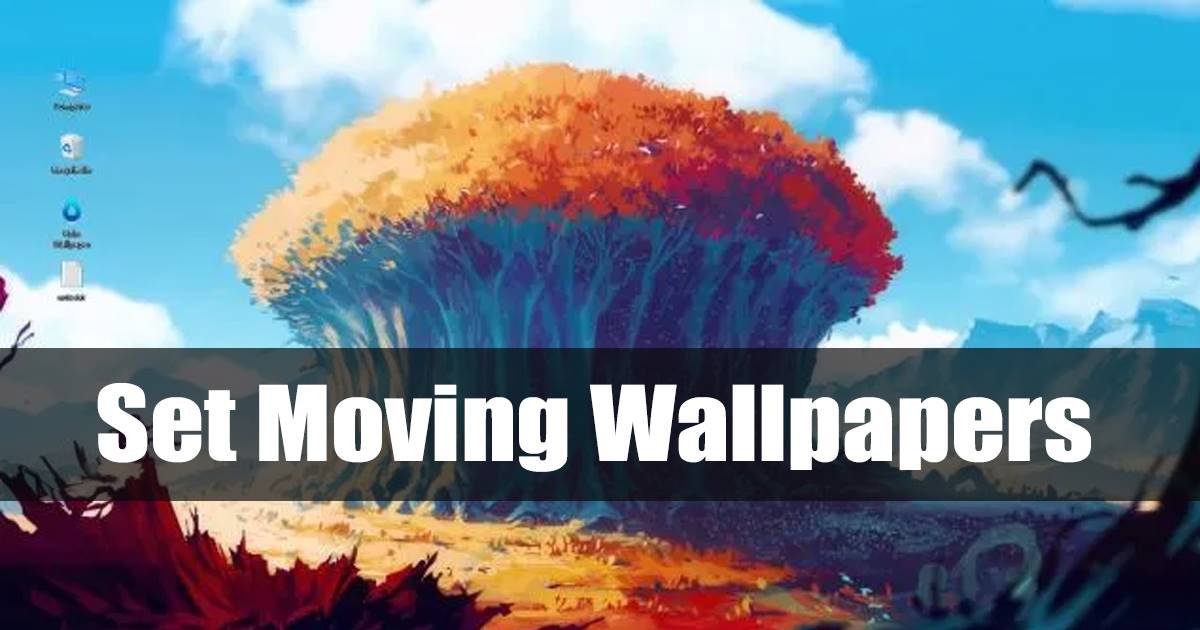
Windows 11 introduceerde veel nieuwe functies en een optie om Spotlight-afbeelding in te stellen als bureaubladachtergrond. Vóór Windows 11 konden gebruikers alleen Spotlight-afbeeldingen op het vergrendelscherm gebruiken.
Als we de Spotlight-afbeeldingen achterwege laten, heeft Windows 11 ook een heleboel nieuwe achtergronden, thema’s, pictogrammen, animaties en meer geïntroduceerd. De enige aanpassingsoptie die het besturingssysteem echter mist, is de mogelijkheid om bewegende achtergronden in te stellen.
Bewegende achtergronden waren slechts geanimeerde achtergronden die het uiterlijk van uw desktopcomputer/laptop kunnen veranderen. Aangezien Windows standaard Bewegende achtergronden niet ondersteunt, moet u op een app van derden vertrouwen om hetzelfde te krijgen.
Bewegende achtergronden voor pc – Bewegende achtergronden instellen op Windows
Hieronder hebben we een gedetailleerde handleiding gedeeld over het instellen van bewegende achtergronden op Windows 11. Als u bewegende achtergronden op uw Windows 11 wilt instellen, u leest de juiste gids. Laten we beginnen.
1. Open eerst uw webbrowser en bezoek deze webpagina. Scroll op de webpagina naar download en download de Lively Wallpaper.
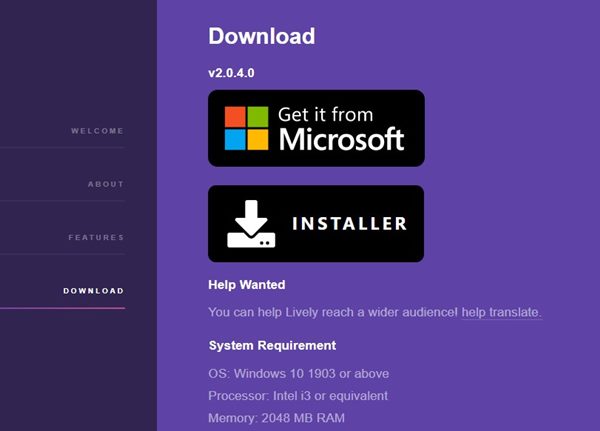
2. Voer na het downloaden het Lively Setup-bestand uit en volg de instructies op het scherm om de installatie van het programma te voltooien.
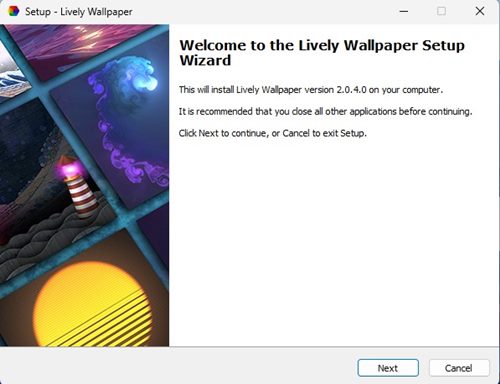
3. Na de installatie opent u de toepassing op uw computer. Nu vind je 12 live of bewegende achtergronden in de app.
4. Al het behang ziet er cool uit. Om een bewegende achtergrond in Windows in te stellen, moet u met de rechtermuisknop op de achtergrond klikken en de optie ‘Instellen als achtergrond’ selecteren.
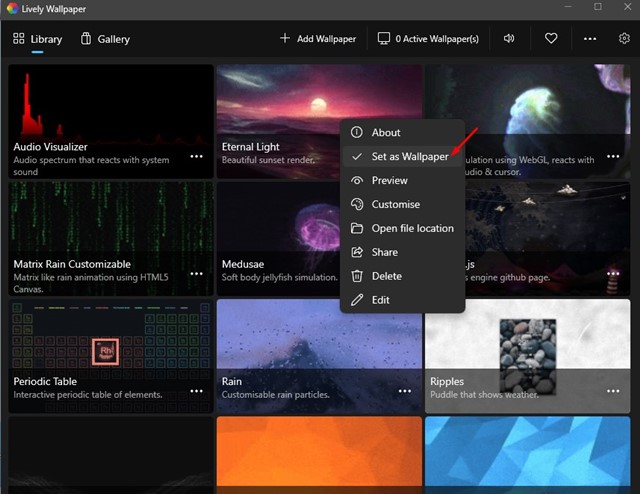
5. De bewegende achtergrond wordt automatisch toegepast op uw bureaubladachtergrond.
Hoe voeg ik meer bewegende achtergronden toe?
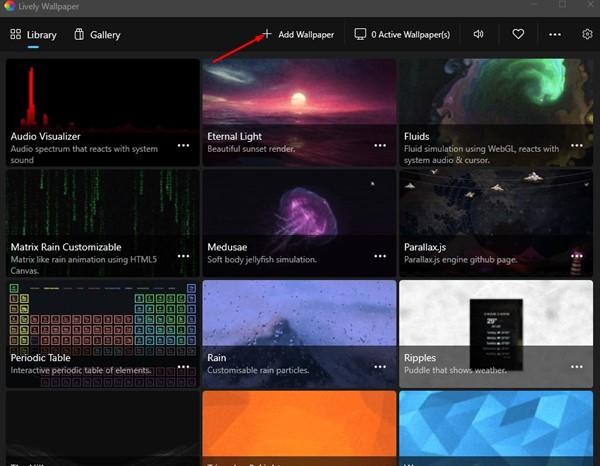
De Lively Wallpaper voor Windows bevat ook een optie om bewegende achtergronden van externe bronnen toe te voegen. Om meer bewegende achtergronden voor Windows toe te voegen, klikt u op de optie’Achtergrond toevoegen‘in de bovenste balk.
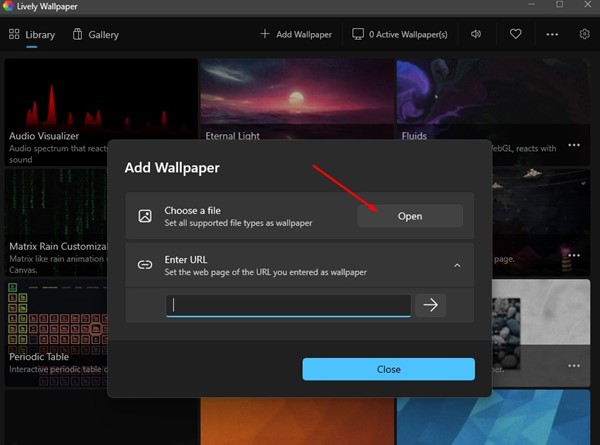
Nu zie je de prompt Achtergrond toevoegen. Hier vindt u twee opties: Kies een bestand en Voer URL in. Selecteer de eerste optie als je een bewegende achtergrond uit een bestand wilt toevoegen.
Hoe download je bewegende achtergronden voor pc?
Nou, er zijn er veel bronnen om bewegende achtergronden voor een pc te downloaden. Ook zijn sommige bewegende achtergronden speciaal ontworpen voor de Lively Wallpaper-applicatie. Hier zijn de weinige beste bronnen om bewegende achtergronden voor pc te downloaden.
Andere apps om bewegende achtergronden op pc te krijgen?
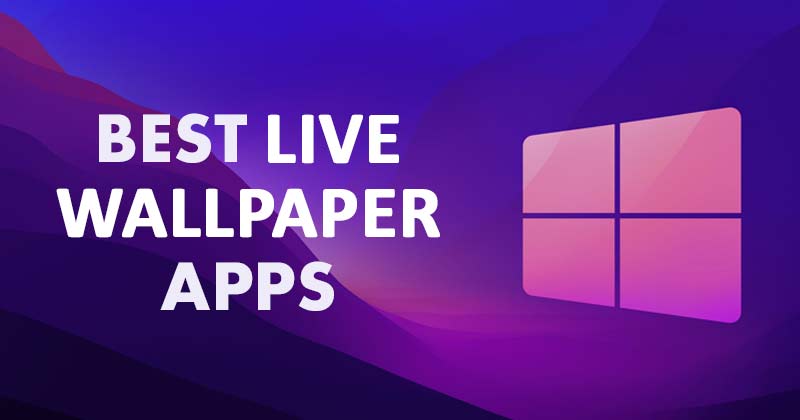
Net als Lively Wallpaper, jij hebben ook andere opties om bewegende achtergronden voor pc te downloaden. Bewegende achtergronden, geanimeerde achtergronden en live achtergronden waren hetzelfde, maar onder verschillende namen.
Andere manieren om Windows aan te passen
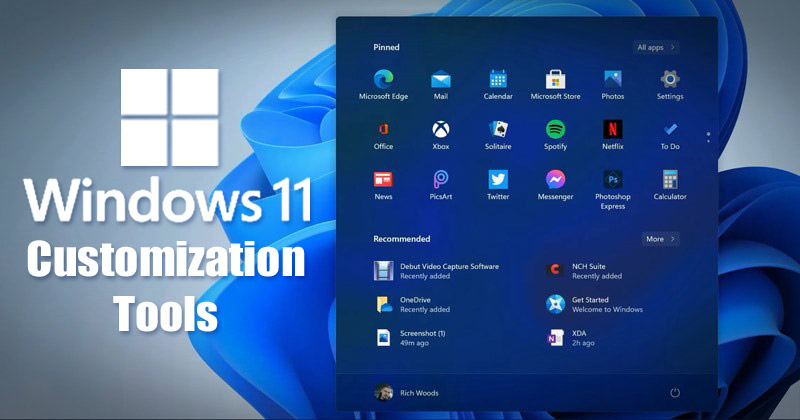
Als u geen bewegende achtergronden op Windows wilt gebruiken, maar andere aanpassingsopties, dan raden we u aan onze gids te raadplegen-Beste apps om uw Windows-pc aan te passen.
In die gids hebben we enkele van de beste Windows 10/11-tools gedeeld om het uiterlijk van uw pc aan te passen. Alle tools die in het artikel worden vermeld, kunnen gratis worden gedownload en gebruikt.
Lees ook: Download de nieuwe Windows 11-achtergronden
Dit zijn dus een paar eenvoudige stappen om krijg bewegende achtergronden op Windows. De tool die we hebben gebruikt is volledig gratis te downloaden en is van groot nut. Als je meer hulp nodig hebt bij het downloaden van bewegende achtergronden voor pc, laat het ons dan weten in de reacties hieronder.

